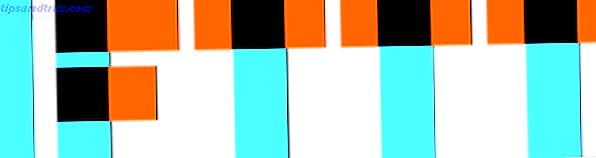Der Windows 10-Sperrbildschirm ist mehr als nur ein stilvolles Display für den Anmeldebildschirm. Es kann schöne Hintergründe bieten 8 Faszinierende Live-Hintergründe für Ihren Windows-Desktop 8 Faszinierende Live-Hintergründe für Ihren Windows-Desktop Ein Live-Wallpaper kann Ihnen helfen, sich zu entspannen, verbessern Sie Ihre Stimmung oder sogar Sie vor einem großen Ereignis gehypt. Wir zeigen Ihnen die besten animierten Hintergrundbilder, die Sie auf Ihrem Windows-Desktop erhalten können. Lesen Sie mehr, Bewerbungsstatus, und bald wird Cortana auch hier leben. Lassen Sie sich von uns zeigen, wie Sie diese atemberaubenden Spotlight-Bilder herunterladen, einen benutzerdefinierten Bild-Feed einrichten oder den Sperrbildschirm vollständig deaktivieren, wenn Sie nicht abgelenkt werden möchten.
Wenn Sie der Meinung sind, dass wir eine coole Sperrbildschirm-Funktion verpasst haben, lassen Sie es uns bitte unten im Kommentarbereich wissen.
Hintergrund ändern, Apps & mehr standardmäßig hinzufügen
Bevor wir uns mit einigen Optionen befassen, die über Apps und Bearbeitungen verfügbar sind, werfen wir einen Blick darauf, was wir standardmäßig mit dem Windows 10-Sperrbildschirm tun können. Drücken Sie zuerst die Windows-Taste + I, um die neue Einstellungsseite aufzurufen. Windows 10: Das Einstellungshandbuch So steuern Sie Windows 10: Das Einstellungshandbuch Das Windows-Kontrollfeld ist auf dem Weg nach draußen. Der Ersatz, die App "Einstellungen", wurde in Windows 10 erheblich verbessert. Wir werden alle seine Geheimnisse für Sie offen legen. Lesen Sie mehr und klicken Sie dann auf Personalisierung . Wählen Sie im linken Menü die Option Bildschirm sperren .
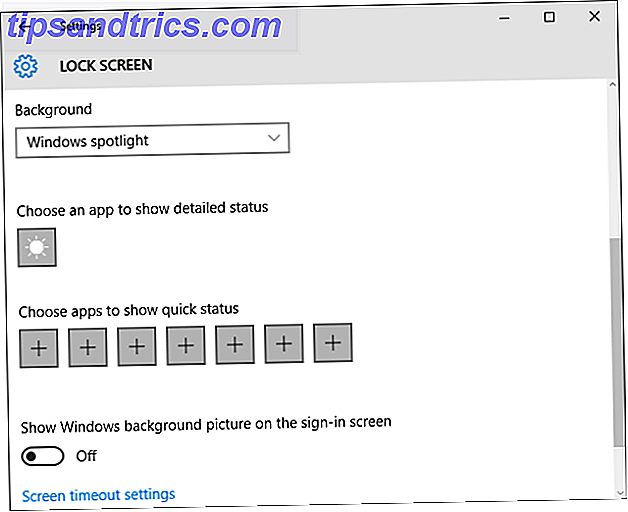
Sie können hier Ihren Hintergrund festlegen. Windows Spotlight bietet eine zufällige Anzeige von kuratierten Bildern von Microsoft. Mit Bild können Sie eine einzelne Bilddatei von Ihrem System auswählen. Schließlich können Sie in der Diashow Ordner auswählen, aus denen automatisch Bilder extrahiert werden. Wenn Sie dies auswählen, gehen Sie zu Erweiterte Diashow-Einstellungen, um Ihre Inaktivitätsoptionen und mehr anzupassen.
Nach unten können Sie eine App auswählen, um den detaillierten Status anzuzeigen . Dies ist eine einzelne App-Auswahl, die auf Ihrem Sperrbildschirm vollständig angezeigt wird. Sie können auch Apps auswählen, um den Schnellstatus anzuzeigen, um einen allgemeineren Überblick über andere Apps zu erhalten. Die Auswahl umfasst Standard-Windows-Apps, aber auch kompatible, die Sie installiert haben.
Wählen Sie Spotlight-Bilder
Wenn Sie Windows Spotlight als Hintergrundbild für die Sperranzeige festgelegt haben, erhalten Sie direkt von Microsoft schicke und qualitativ hochwertige Bilder. Wenn Sie sich auf Ihrem Sperrbildschirm befinden, können Sie abstimmen, ob Ihnen die Anzeige des jeweiligen Bildes gefällt. Um Ihre Stimme abzugeben, klicken Sie auf Wie sehen Sie? in der oberen rechten Ecke und wählen Sie dann Ihre Wahl.
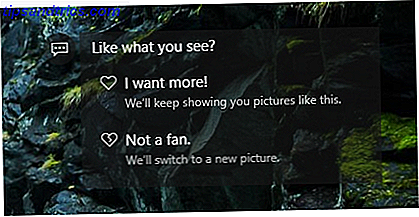
Wenn Sie wählen, möchte ich mehr! dann wirst du ähnliche Bilder in der Zukunft bekommen; Wenn Sie einen Wasserfall mögen, werden Sie eher einen Natursprung bekommen. Dies erhöht auch die Chance, dass dasselbe Bild auf der ganzen Linie wieder erscheint. Alternativ wählen Sie Nicht ein Fan und er wird aus Ihrem potenziellen Image-Pool entfernt und ein neuer Hintergrund wird sofort angezeigt.
Manchmal zeigt Windows Spotlight Werbung an. Ein aktuelles Beispiel war das Videospiel Rise of the Tomb Raider, wo ein Hintergrundbild für das Spiel angezeigt wurde und ein Link zum Kauf des Spiels im Store bereitgestellt wurde. Wenn dies der Fall ist und Sie es nicht erneut sehen möchten, achten Sie darauf, entsprechend zu wählen. Die einzige andere Möglichkeit, diese Werbeaktionen nicht zu sehen, besteht darin, die Spotlight-Funktion vollständig zu deaktivieren.
Laden Sie Spotlight-Bilder herunter
Wenn Sie Windows Spotlight als Hintergrund für den Sperrbildschirm festgelegt haben, sind Sie daran gewöhnt, vor der Anmeldung stilvolle und qualitativ hochwertige Bilder zu sehen. Diese Bilder durchlaufen die ausgewählte Auswahl von Microsoft und es gibt keine integrierte Möglichkeit, sie für andere Zwecke herunterzuladen, wie sie als Desktophintergrund eingestellt werden.
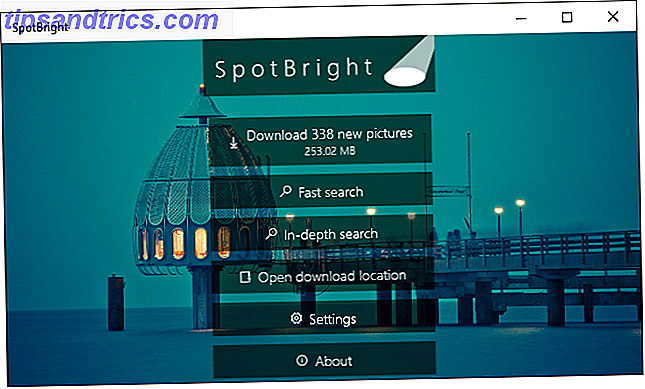
Geben Sie SpotBright ein, eine kostenlose App, die im Microsoft Store verfügbar ist. Es ist ein einfaches Programm, das nach allen Spotlight-Bildern sucht, die in der Vergangenheit verwendet wurden und Sie auf Ihr lokales Gerät herunterladen können. Sie können es sogar verwenden, wenn Spotlight nicht aktiviert ist.
Die kostenlose Version wird von Anzeigen unterstützt, aber Sie können einen kleinen Preis für ein Upgrade bezahlen, um sie zu entfernen. Die kostenpflichtige Version benachrichtigt Sie auch, wenn neue Bilder verfügbar sind. Wenn Sie bei der kostenlosen Version bleiben, müssen Sie jedes Mal manuell nach Änderungen suchen.
Subreddit als Hintergrundbild-Feed
Reddit ist voll von seltsamen und wunderbaren subreddits 6 Super Subreddits, die mehr als 20.000 Abonnenten verdienen 6 Super Subreddits, die mehr als 20.000 Abonnenten verdienen Es gibt ein Subreddit für fast alles, aber der schwierige Teil ist, sie zu finden. Hier sind sechs großartige Subreddits, die unter dem Radar liegen, aber die prahlen Rechte an 20.000 Abonnenten verdienen. Lesen Sie mehr, von denen viele bieten eine Menge qualitativ hochwertige Bilder (wie / r / Earthporn und / r / Wallpaper), die perfekt für die Verwendung als Ihre Lock Screen Hintergrund sind. Anstatt diese manuell herunterzuladen, wäre es viel einfacher, sie automatisch in einem Feed durchzuziehen. Hier kommt eine App namens Readit zum Einsatz.
Obwohl es hauptsächlich als Reddit-Client für Windows verwendet wird, verfügt es über eine praktische Funktion, die wir nutzen können. Starten Sie die App und klicken Sie auf die Zahnradeinstellungen auf der linken Seite.
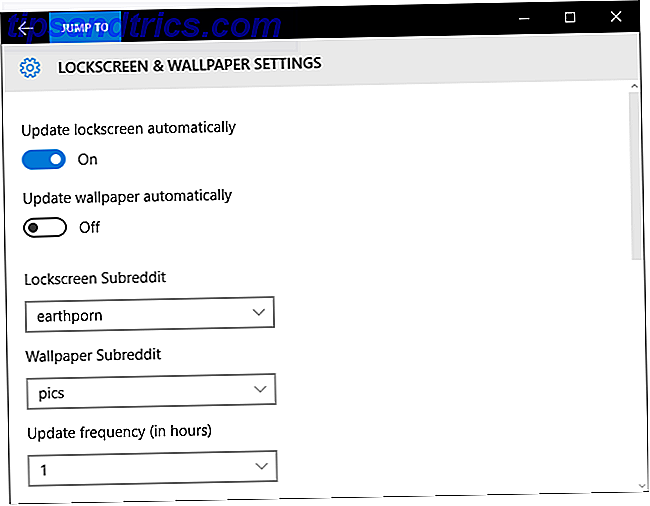
Klicken Sie von hier aus auf Bildschirm sperren und Hintergrundbild . Schalten Sie den Sperrbildschirm automatisch auf Ein und verwenden Sie das Drop-Down-Menü "Lockscreen Subreddit", um auszuwählen, welches Subreddit Sie als Bild-Feed verwenden möchten. Wenn Sie den gewünschten Eintrag nicht sehen, navigieren Sie zurück zur App und abonnieren Sie diesen subreddit.
Sie können auch die Aktualisierungsfrequenz (in Stunden) festlegen, um festzulegen, wie oft das Bild aktualisiert werden soll.
Deaktivieren Sie den Sperrbildschirm
Wenn Sie hier von nichts überzeugt werden, den Sperrbildschirm zu behalten, gibt es eine versteckte Möglichkeit, sie zu deaktivieren, indem Sie einen neuen Eintrag in der Registrierung erstellen. Drücken Sie hierzu die Windows-Taste + R, geben Sie regedit ein, und klicken Sie dann auf OK .
Navigieren Sie zum folgenden Pfad:
HKEY_LOCAL_MACHINE \ SOFTWARE \ Richtlinien \ Microsoft \ Windows \
Klicken Sie mit der rechten Maustaste auf den Windows-Ordner, und klicken Sie auf Neu> Schlüssel . Benennen Sie diesen neuen Schlüssel Personalisierung und navigieren Sie dann darin.
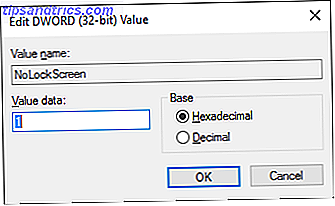
Klicken Sie mit der rechten Maustaste in den rechten Bereich und wählen Sie Neu> DWORD (32-Bit) . Nennen Sie es NoLockScreen . Doppelklicken Sie dann auf diesen neuen Wert und ändern Sie die Wertdaten in 1 . Klicken Sie dann auf OK, und beenden Sie den Registrierungseditor.
Wenn Sie diese Änderung rückgängig machen und den Sperrbildschirm wiederherstellen möchten, navigieren Sie zurück zur NoLockScreen-Taste und ändern Sie den Wert auf 0 .
Sich in die Zukunft einklinken
Windows 10 ist ein sich ständig weiterentwickelndes Betriebssystem Windows 10 ist die letzte Version von Windows. Je. Windows 10 ist die letzte Version von Windows. Je. Microsoft hat es satt, dass Sie nicht upgraden, und hat eine Lösung: Windows 10 wird die letzte "Version" von Windows sein. Je. Dies könnte bedeuten, dass Sie Windows nie wieder kaufen müssen. Lesen Sie mehr, die ständig aktualisiert werden. Mit Blick auf die Zukunft hat Microsoft kürzlich gezeigt, dass der Sperrbildschirm Cortana-Unterstützung haben wird, was bedeutet, dass Sie Fragen an den virtuellen Assistenten richten können. Wie man Cortana organisiert Ihr Leben organisieren Wie Sie Cortana organisieren Ihr Leben Ihr Leben ist so komplex, Sie verdienen ein persönliches Assistent. Lernen Sie Cortana kennen, Ihren virtuellen Assistenten, der bereit ist, Ihnen auf der Zunge zu helfen. Wir zeigen Ihnen, wie Sie Aufgaben effektiv nach Cortana delegieren können. Lesen Sie mehr, ohne das Gerät zu entsperren.
Wenn all dies in der Stimmung für eine Anpassung ist, sehen Sie sich unsere Anleitung zum Ändern des Erscheinungsbildes Ihres Desktops an. Ändern des Aussehens und der Funktionsweise Ihres Windows 10 Desktops So ändern Sie das Erscheinungsbild Ihres Systems Windows 10 Desktop Sie haben gerade ein Upgrade auf Windows 10 durchgeführt und fragen sich, wie Sie es anpassen und personalisieren können. Wir helfen Ihnen, Schritt für Schritt Ihren Desktop in ein virtuelles Windows-Erlebnis zu verwandeln. Weiterlesen . Wenn Sie sich aber retro fühlen, finden Sie heraus, wie Sie Aero Glass in Windows 10 erhalten. So erhalten Sie das Aero Glass Theme unter Windows 10 So erhalten Sie das Aero Glass Theme unter Windows 10 Es war eines der am meisten nachgefragten Features von Windows Insidern. Dennoch hat Microsoft beschlossen, Aero Glass nicht zu Windows 10 hinzuzufügen, nachdem es in Windows 8 entfernt wurde. So können Sie es erhalten ... Lesen Sie mehr oder lassen Sie Windows 10 wie Windows 7 aussehen Windows 10 sieht wie Windows 7 aus Wie Windows 10 mehr wie Windows 7 aussehen lässt Windows 10 führte viele aktualisierte und das visuelle Design wurde nicht verschont. Wenn Sie die Ästhetik von Windows 7 bevorzugen, zeigen wir Ihnen die Schritte, die Sie unternehmen müssen, um die Benutzeroberfläche nachzuahmen. Weiterlesen .
Verwenden Sie den Sperrbildschirm auf Ihrem Windows 10-Gerät? Welche coolen Dinge hast du gefunden, kann man damit machen?